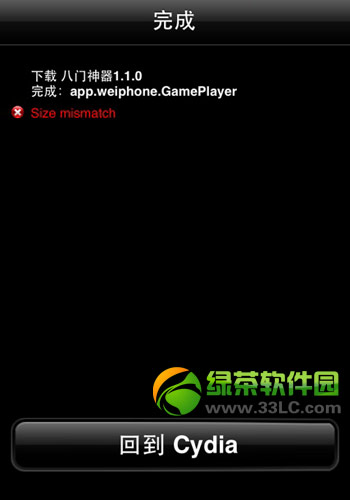萬盛學電腦網 >> 圖文處理 >> CAD >> CAD使用教程 >> 常見案例解析 >> AutoCAD教程:根據二維圖畫三維圖的方法及思路
AutoCAD教程:根據二維圖畫三維圖的方法及思路
用Auto CAD進行二維繪圖,對具有機械制圖基礎的人來說,一般都比較容易掌握。但對三維建模,特別是自學者,卻總覺得不知從何下手。有鑒於此,特撰本教程,以冀對初學者有所幫助。
本教程旨在介紹由三視圖繪制三維實體圖時,整個建模過程的步驟和方法。
一、分析三視圖,確定主體建模的坐標平面
在拿到一個三視圖後,首先要作的是分析零件的主體部分,或大多數形體的形狀特征圖是在哪個視圖中。從而確定畫三維圖的第一步――選擇畫三維圖的第一個坐標面。這一點很重要,初學者往往不作任何分析,一律用默認的俯視圖平面作為建模的第一個繪圖平面,結果將在後續建模中造成混亂。
看下面幾例:圖1

圖片看不清楚?請點擊這裡查看原圖(大圖)。
圖1
此零件主要部分為幾個軸線平行的通孔圓柱,其形狀特征為圓,特征視圖明顯都在主視圖中,因此,畫三維圖的第一步,必須在視圖管理器中選擇主視圖,即在主視圖下畫出三視圖中所畫主視圖的全部圖線。

圖片看不清楚?請點擊這裡查看原圖(大圖)。
關鍵字: AutoCAD 2009 Photoshop手繪 AutoCAD對象 中望CAD AutoCAD三維造型
AutoCAD教程:根據二維圖畫三維圖的方法及思路。
圖2
此零件的特征圖:上下底板-四邊形及其中的圓孔,主體-圓筒及肋板等,都在俯視圖,故應在俯視圖下畫出三視圖中的俯視圖。
圖3是用三維圖模畫三維圖,很明顯,其主要結構的形狀特征――圓是在俯視方向,故應首先在俯視圖下作圖。圖3:

圖片看不清楚?請點擊這裡查看原圖(大圖)。
圖3
二、構型處理,盡量在一個方向完成基本建模操作
確定了繪圖的坐標平面後,接下來就是在此平面上繪制建模的基礎圖形了。必須指出,建模的基礎圖形並不是完全照抄三視圖的圖形,必須作構型處理。所謂構型,就是畫出各形體在該坐標平面上能反映其實際形狀,可供拉伸或放樣、掃掠的實形圖。
如圖1所示零件,三個圓柱筒,按尺寸要求畫出圖4中所示6個綠色圓。與三個圓筒相切支撐的肋板,則用多段線畫出圖4中的紅色圖形。其它兩塊肋板,用多段線畫出圖中的兩個黃色矩形。 圖4:
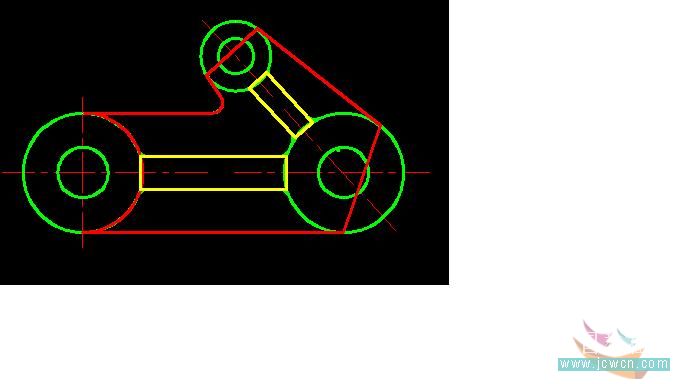
圖片看不清楚?請點擊這裡查看原圖(大圖)。
圖4
這樣處理後,該零件的建模操作可在一個方向上完成。
關鍵字: AutoCAD 2009 Photoshop手繪 AutoCAD對象 中望CAD AutoCAD三維造型
AutoCAD教程:根據二維圖畫三維圖的方法及思路。
不要擔心紅色肋板穿過了兩圓筒的孔,這可以在對圓筒差集後得到圓滿處理。要注意的是必須先並後差。這是後話。
再如圖3所示零件,左側半圓筒,用多段線畫出圖5中所示綠色圖形;右側的內孔及鍵槽也須用多段線畫出;中間的水平肋板,則用多段線畫出如圖中的紅色圖形。
該零件中垂直方向的梯形肋板,由於在俯視圖中不反映實形,故不能在此構型,需另行處理。
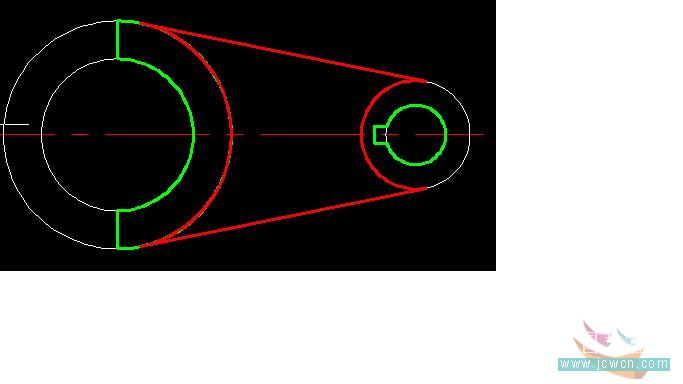
圖片看不清楚?請點擊這裡查看原圖(大圖)。
圖5
三、確定零件上各形體的建模位置
畫出了各形體的實形圖後,即可轉到西南等軸測圖下,進行拉伸、放樣等建模操作。但必須先確定各形體建模的准確位置。
仍以圖3所示零件為例,左側半圓柱體的下端面,比右側圓筒的下端面高4mm,而中間水平肋板的下端面,又比左側半圓柱體的下端面高2mm,按此尺寸將左側圖形和中間紅色圖形移動到位如圖6:
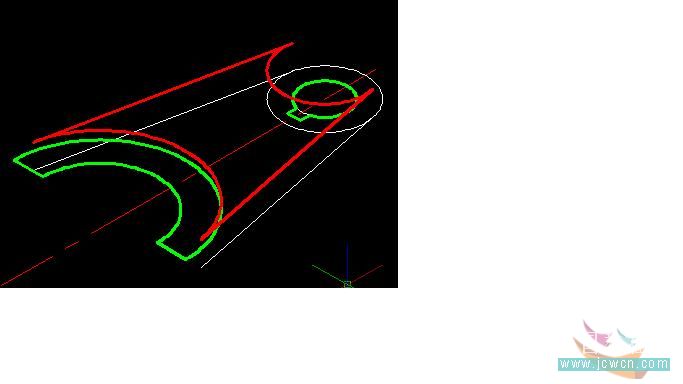
圖片看不清楚?請點擊這裡查看原圖(大圖)。
圖6
之後即可按尺寸將各圖拉伸到位,如圖7:
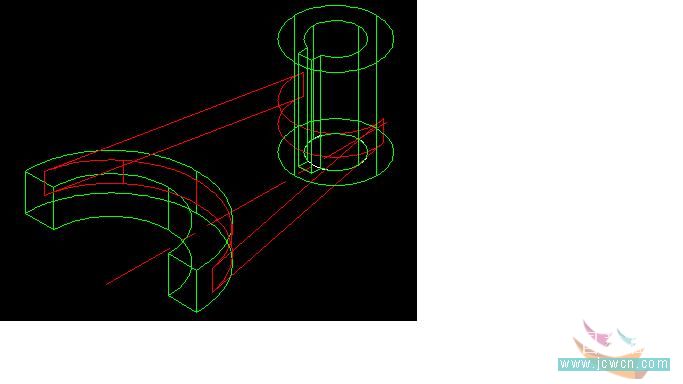
關鍵字: AutoCAD 2009 Photoshop手繪 AutoCAD對象 中望CAD AutoCAD三維造型
AutoCAD教程:根據二維圖畫三維圖的方法及思路(2)。
圖片看不清楚?請點擊這裡查看原圖(大圖)。
圖7
必須明確,第一個繪圖平面為俯視圖平面時,所畫圖形均處於零件的底部(Z軸的正方向朝上);而第一個繪圖平面為主視圖平面時,所畫圖均位於零件的後面(Z軸的正方向指向繪圖者);第一個繪圖平面為左視圖平面時,所畫圖形則位於零件的右端(Z軸的正方向朝左)。
如圖1所示零件,在轉到西南等軸測圖下以後,必須按左視圖中所標三肋板的後面相對於該零件後面(本例為三圓筒的後面)的位置進行移動(移動前應准確計算出應移距離),如圖8:
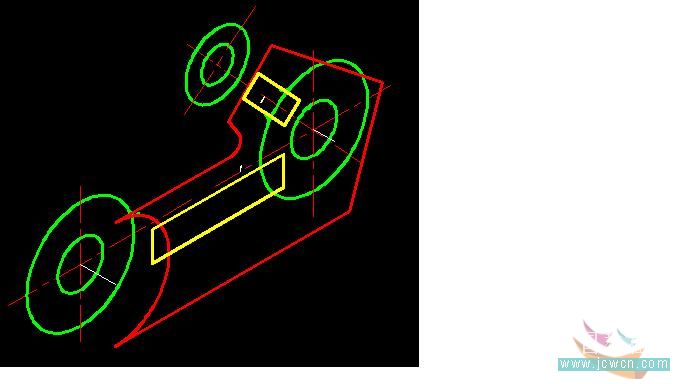
圖片看不清楚?請點擊這裡查看原圖(大圖)。
圖8
之後即可按尺寸將各形體拉伸到位如圖9:
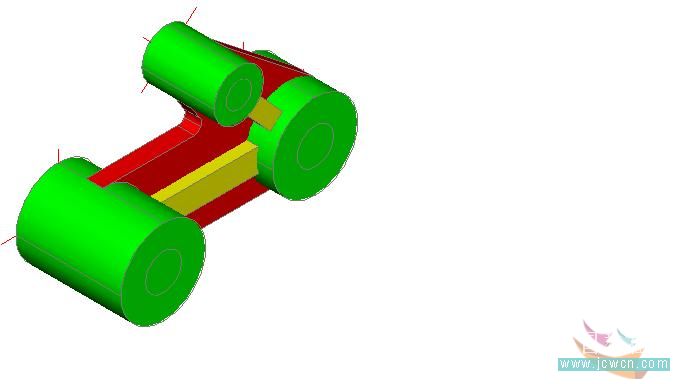
圖片看不清楚?請點擊這裡查看原圖(大圖)。
圖9
這樣處理以後,拉伸高度一定是正值,直接輸入數字即可。
四、其它位置的建模
對於那些不在主建模平面內反映實形的部分,一般可在剛才建模的西南等軸測圖下進行處理。有的可直接在此三維坐標系下畫出實形圖,並進行拉伸或放樣等操作,有的必須調整UCS坐標。
關鍵字: AutoCAD 2009 Photoshop手繪 AutoCAD對象 中望CAD AutoCAD三維造型
AutoCAD教程:根據二維圖畫三維圖的方法及思路(2)。
再以圖3所示零件為例,可以在西南等軸測圖下按其定形定位尺寸直接作出垂直肋板的實形圖-梯形,如圖10中的黃色梯形。然後,可在此坐標系下直接對此梯形進行拉伸操作(拉伸前用三維多段線重描此梯形,或在畫梯形時直接用三維多段線畫)。要注意的是,如果此實形圖畫在該肋板的後平面上,拉伸時高度取正值;如果畫在該肋板的前端面上,拉伸時的高度應取負值。圖10中畫在肋板的後端面上。圖10:
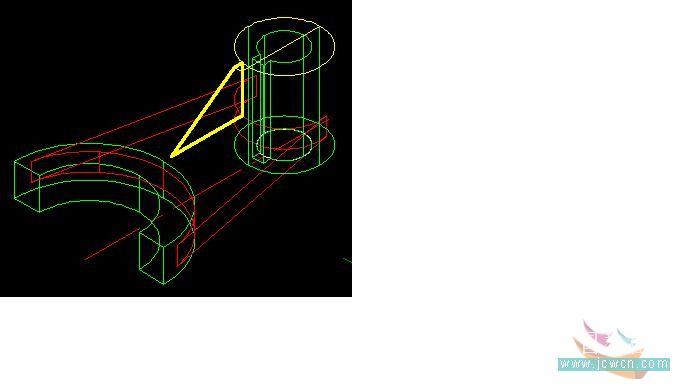
圖片看不清楚?請點擊這裡查看原圖(大圖)。
進行差、並集後得到實體如圖11:

圖片看不清楚?請點擊這裡查看原圖(大圖)。
圖12所示零件,三板分別在三個不同的坐標平面上。由三視圖可知,水平板在俯視圖中反映實形,故基礎建模平面可選俯視平面。在俯視圖下畫出水平板的實形圖後,轉西南等軸測圖進行拉伸得水平板實體。之後可在此三維坐標下直接變換UCS坐標(用Z軸矢量),畫出立板的實形圖後拉伸成形。圖12:
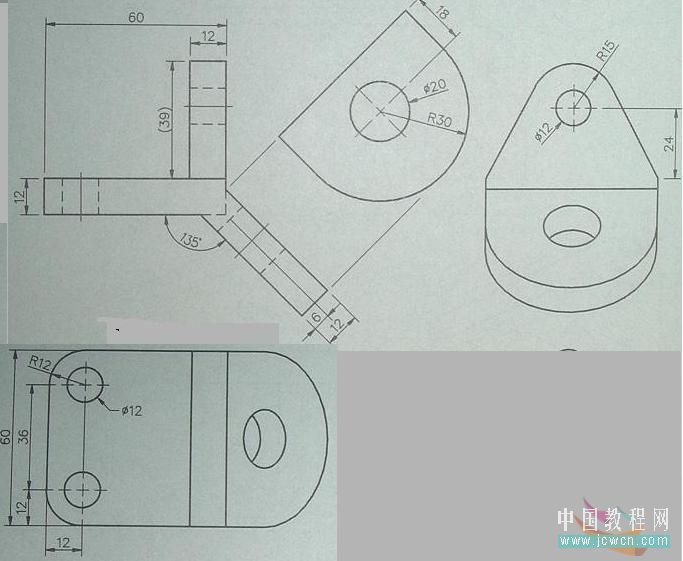
關鍵字: AutoCAD 2009 Photoshop手繪 AutoCAD對象 中望CAD AutoCAD三維造型
AutoCAD教程:根據二維圖畫三維圖的方法及思路(2)。
圖片看不清楚?請點擊這裡查看原圖(大圖)。
對於與水平板成135°夾角的斜板,必須先轉到主視圖,按位置要求畫出與水平板成實角135°的斜線,如圖13:
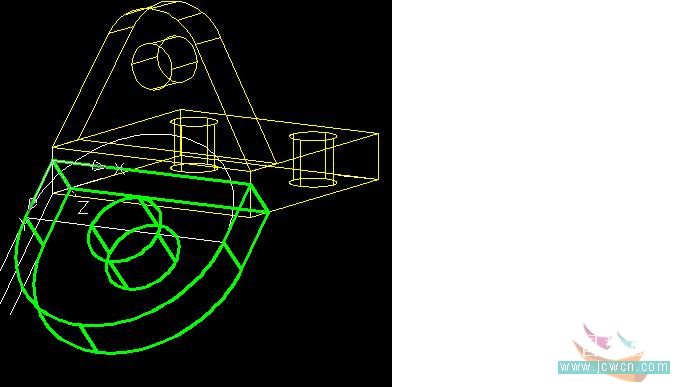
圖片看不清楚?請點擊這裡查看原圖(大圖)。
然後用動態觀察儀將其轉到可觀察的位置,用三點確定UCS坐標位置,如圖14所示: